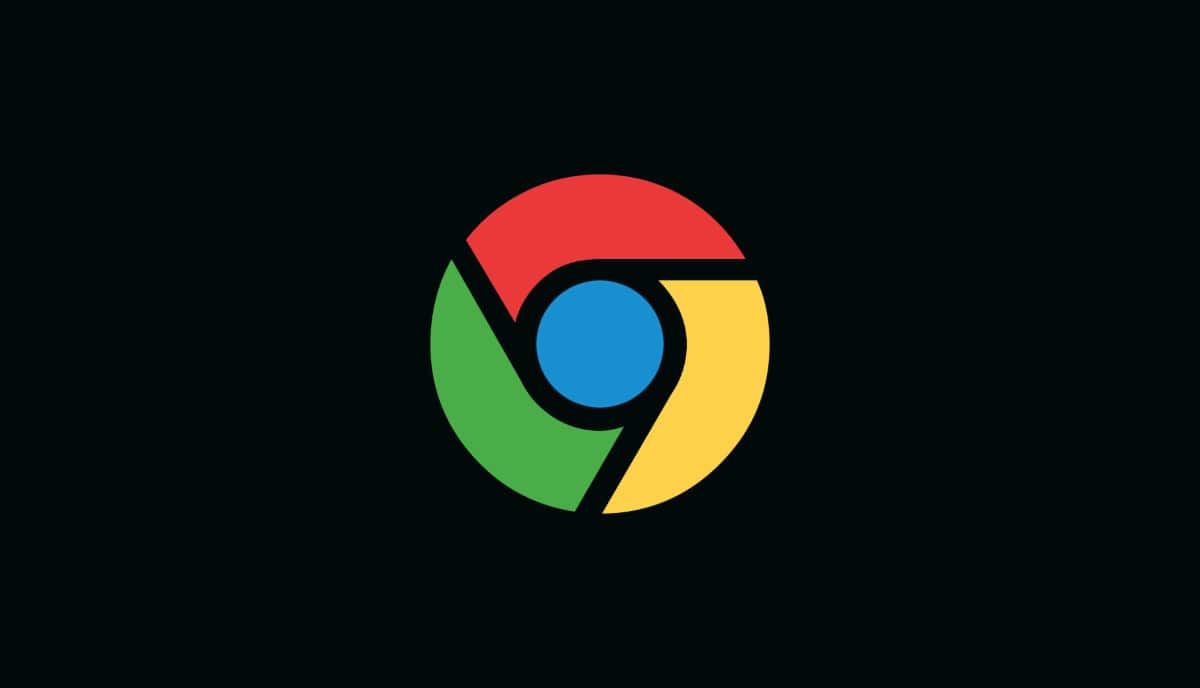كيف تستخدم ميزة Tab Groups في كروم لتنظيم علامات التبويب؟
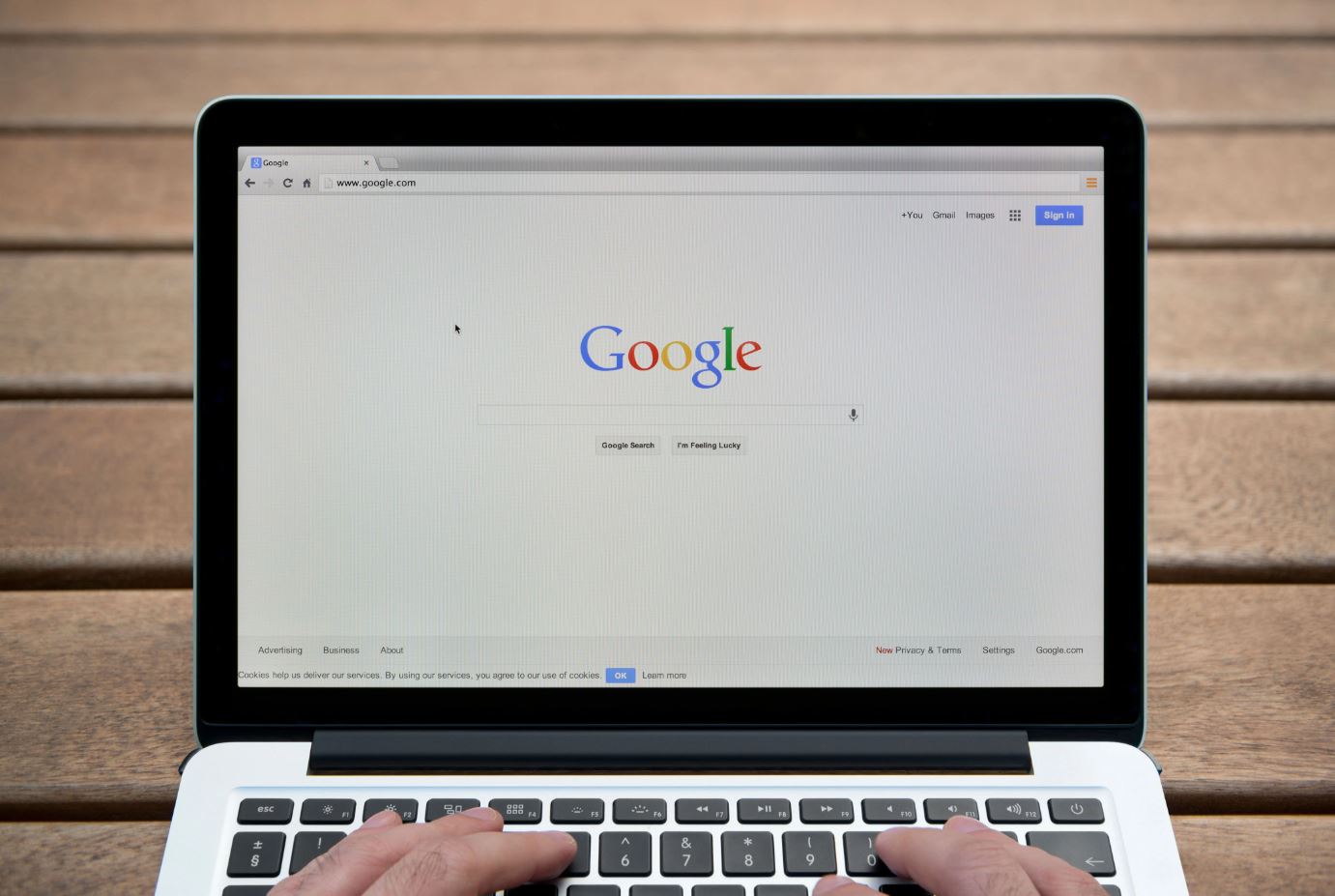
كيف تستخدم ميزة Tab Groups في كروم لتنظيم علامات التبويب؟ إذا كنت تجد صعوبة في تنظيم علامات التبويب في متصفح (جوجل كروم) Google Chrome، فإن التحديث الجديد للمتصفح (Chrome 81) أتاح للمستخدمين ميزة جديدة تُسمى (Tab Groups) لتسهيل عملية تنظيم علامات التبويب وترتيبها.
جوجل تطلق لوحة مفاتيح جديدة في أندرويد مخصصة للمكفوفين
فيما يلي سنتعرف على كيفية استخدام ميزة Tab Groups لتنظيم علامات التبويب في متصفح جوجل كروم:
ما هي ميزة Tab Groups في متصفح جوجل كروم؟
Tab Groups هي ميزة جديدة تصل إلى إصدار Chrome 81، تسمح لك بتنظيم علامات التبويب النشيطة في مجموعات، وكان من المقرر أن تصل في وقت سابق من هذا العام ولكن جوجل أوقفت تحديثات المتصفح مؤقتًا لضمان تجربة مستخدم مستقرة، مع اتجاه الكثير من الأشخاص حول العالم للعمل من المنزل.
ولكن يبدو أن هذا التحديث كان يستحق الانتظار، حيث يفتقر متصفح جوجل كروم بشدة إلى ميزات إدارة علامات التبويب، والآن مع هذه الميزة الجديدة Tab Groups، يمكنك بسهولة تجميع مواقع الويب المتشابهة معًا وإخفاء علامات التبويب المصغرة الكثيرة المفتوحة.
كما سيكون لهذه الميزة فائدة خاصة للعديد من الأشخاص، وخاصة أولئك الذين يعملون في مشاريع متعددة في الوقت نفسه في متصفح جوجل كروم، فعلى سبيل المثال: أصبح بإمكانهم الآن إضافة جميع مواقع الويب المرتبطة بمهمة معينة إلى مجموعة واحدة، وإضافة علامات التبويب الأخرى مثل: يوتيوب، ومواقع بث الراديو على الإنترنت وغيرها إلى مجموعة ثانية.
كما تتيح ميزة Tab Groups إمكانية تسمية مجموعات علامات التبويب، حتى تعرف بالضبط أين تبحث عندما تريد إعادة فتح علامة التبويب.
إحدى مزايا خرائط آبل التي يجب على خرائط جوجل نسخها
كيفية وضع علامات التبويب في مجموعات في جوجل كروم:
يمكنك وضع علامات التبويب المفتوحة في متصفح جوجل كروم في مجموعات وتسميتها باستخدام Tab Groups باتباع الخطوات التالية:
- قم بتحديث متصفح جوجل كروم في ويندوز أو ماك إلى أحدث إصدار Chrome 81.
- لإنشاء مجموعة علامات تبويب جديدة، انقر بزر الماوس الأيمن على علامة التبويب المفتوحة، وحدد خيار (إضافة إلى مجموعة جديدة) Add to new group.
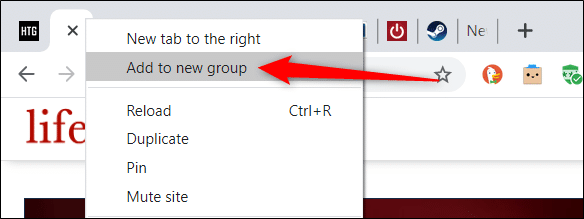
- قم بتسمية المجموعة باسم مميز، كما يمكنك اختيار لون لها لتمييز كل مجموعة عن الأخرى.
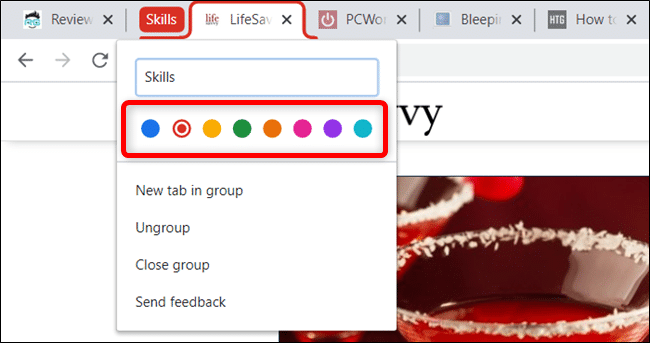 لإضافة علامات تبويب إلى المجموعة، انقر بزر الماوس الأيمن فوق كل علامة تبويب وحدد خيار (أضف إلى مجموعة موجودة) Add to the existing group، ثم اختر مجموعة من المجموعات التي أنشأتها، أو اسحب علامة التبويب وأفلتها في المجموعة.
لإضافة علامات تبويب إلى المجموعة، انقر بزر الماوس الأيمن فوق كل علامة تبويب وحدد خيار (أضف إلى مجموعة موجودة) Add to the existing group، ثم اختر مجموعة من المجموعات التي أنشأتها، أو اسحب علامة التبويب وأفلتها في المجموعة.- يمكنك استخدام الطريقة نفسها لإزالة علامات التبويب من المجموعات.
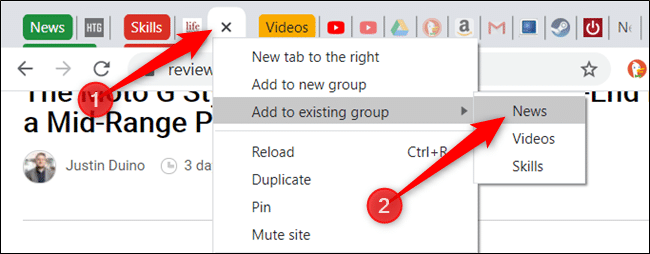 لتغيير اسم المجموعة بعد ذلك ما عليك سوى النقر على مجلد المجموعة لتغيير الاسم، كما يمكنك تغيير لون المجموعة أيضا.
لتغيير اسم المجموعة بعد ذلك ما عليك سوى النقر على مجلد المجموعة لتغيير الاسم، كما يمكنك تغيير لون المجموعة أيضا.